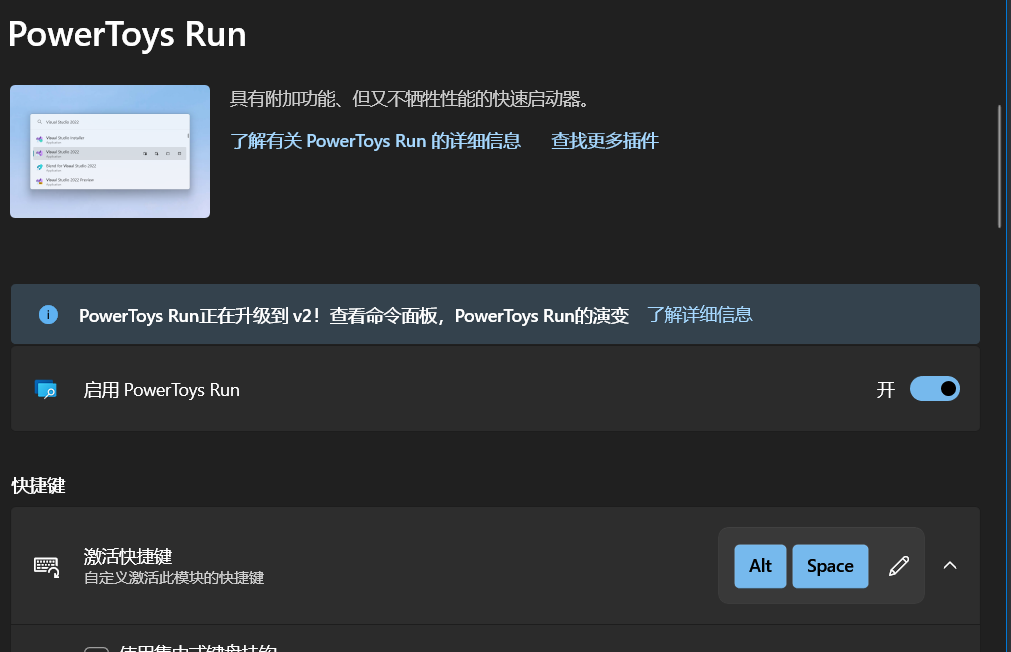PowerToys[第六期]:使用PowerToys Run更优雅的使用搜索,CMD,打开程序等.
[toc]
PowerToys[第六期]:使用 PowerToys Run 更优雅的使用搜索,CMD,打开程序等.
1.简介
PowerToys Run 是为高级用户提供的快速启动程序,其中包含附加功能,但不会影响性能。 它开放源代码和模块化,支持其他插件。
PowerToys Run 功能包括:
- 搜索应用程序、文件夹或文件
- 搜索运行的进程(以前称为Window Walker)
- 具有键盘快捷方式的可单击按钮(如以管理员身份打开或打开包含文件夹)
- 使用
>调用 Shell 插件(例如,> Shell:startup将打开 Windows 启动文件夹)- 使用计算器执行简单计算
- 执行系统命令
- 获取时间和日期信息
- 转换单位
- 计算哈希
- 生成 GUID
- 打开网页或启动 Web 搜索
- 默认快捷键
Alt+Space.
2. 插件使用方法
2.1 计算器
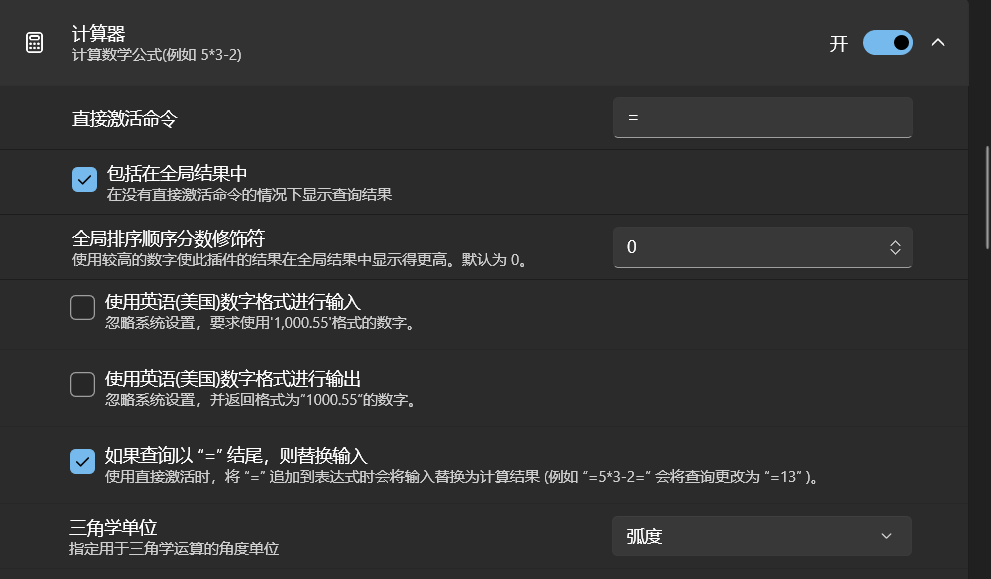
这个功能可以说没有多大的作用,现在的输入法也可以完成计算,只要输入法打开了v模式可以实现同样的功能.
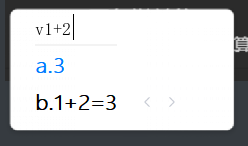
直接激活命令的意思是在PowerToys Run的输入框以=这个命令开头就可以直接获取结果,
这些都属于插件的功能,并没有快捷键,要想快速打开计算器,请在输入框输入计算器.
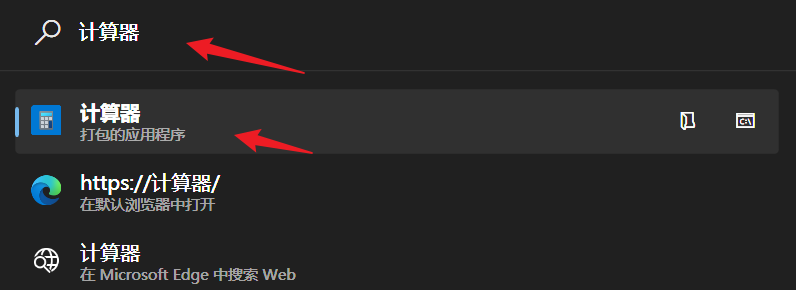
其他的设置没有什么特别的,都是字面意思.
2.2 文件夹
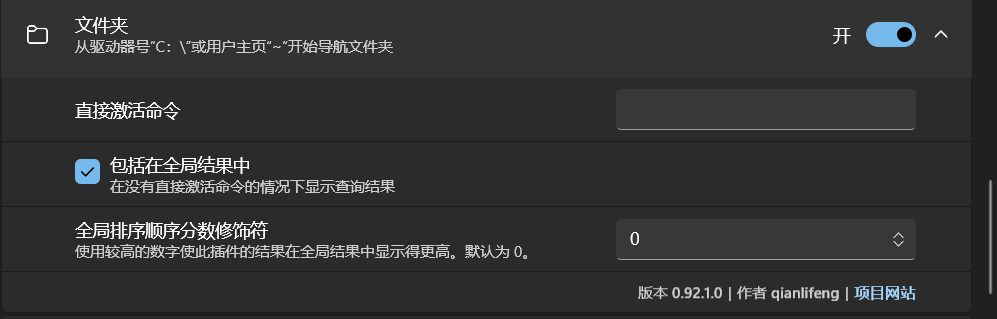
这个功能可以说对于自己的硬盘很了解的情况下,还是非常方便的,windows的文件管理不是很方便,比如说在打开用户文件夹的话,第一种方法就是点击桌面上的administrator文件夹图标即可进入,(administrator 只是举例,也可能是你的用户名)
第二种就是手动一层一层的打开.也可以在地址栏输入路径,
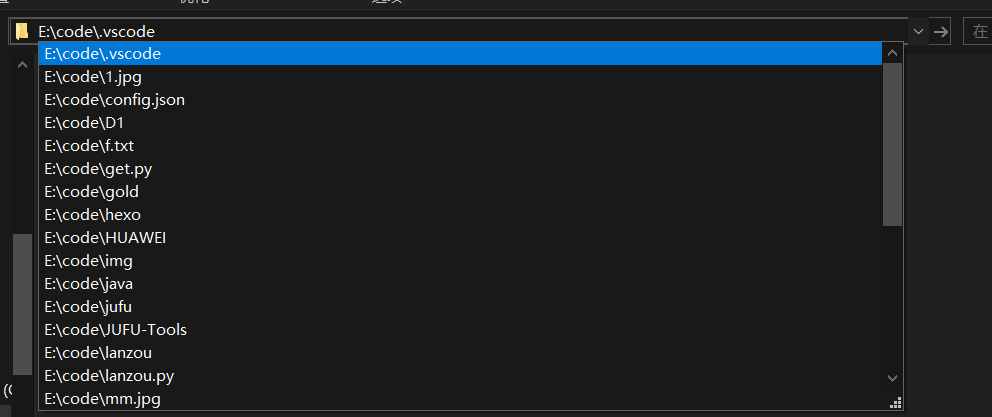
虽然可以按Tab键自动补全,但也非常繁琐.
然而,这个文件夹的插件和系统的explorer完全一样的繁琐,只不过是界面好看了,
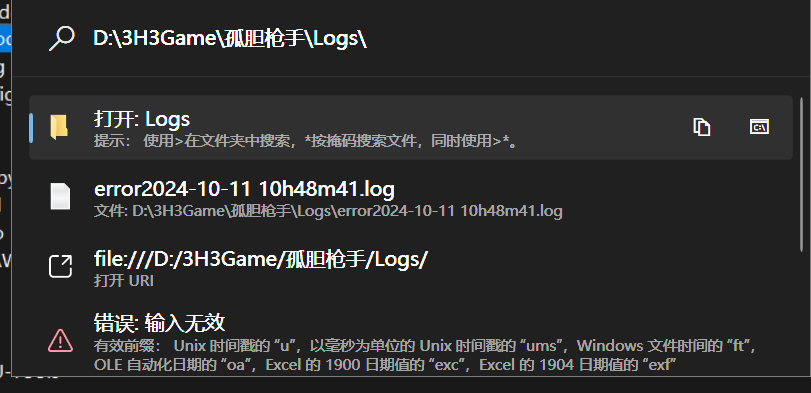
评论: 完全一样的 Tab 键补全,没什么用.
2.3 历史记录
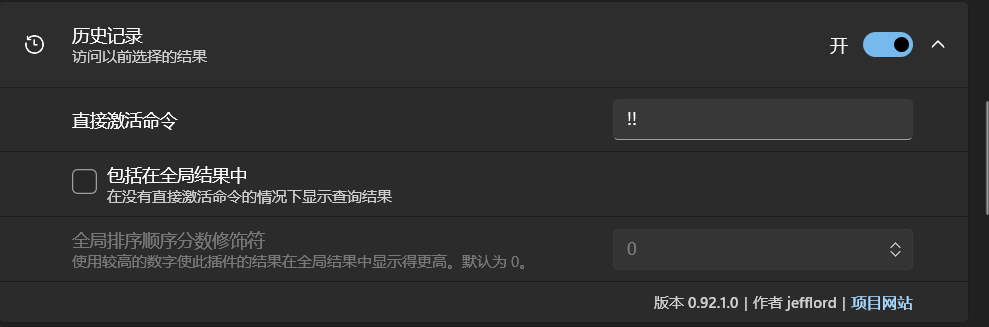
这个可以展示过去打开的应用,文件,以及文件夹.
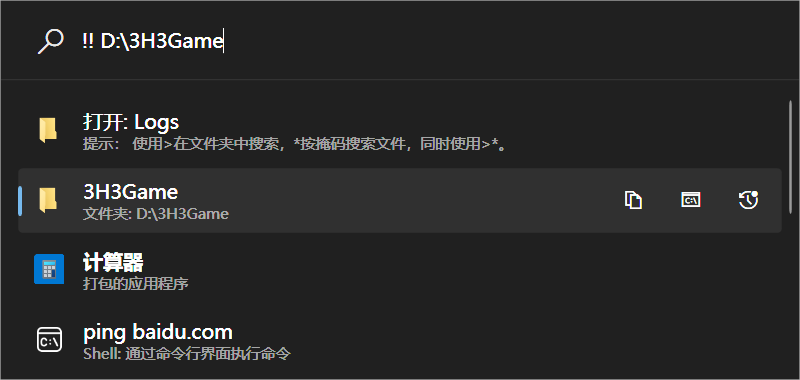
嗯?对记性不好的人比较有用吧!
2.4 Windows 搜索
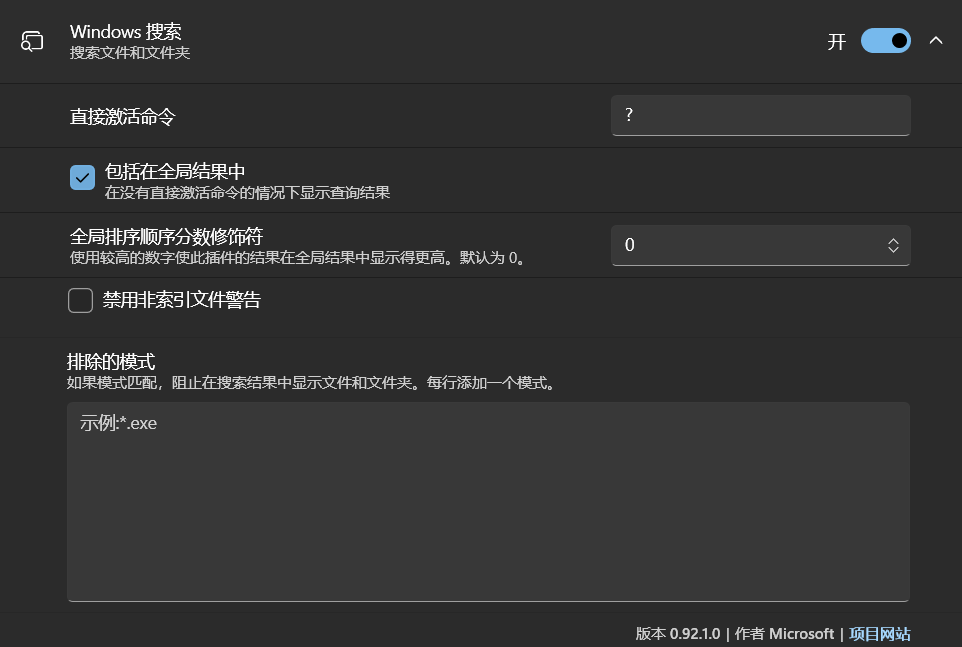
这个没啥用,完全依赖自带的索引功能,如果想要体验更好的文件搜索,推荐EveryThing.
2.5 OneNote
这个功能可以忽略了.
2.6 PowerToys
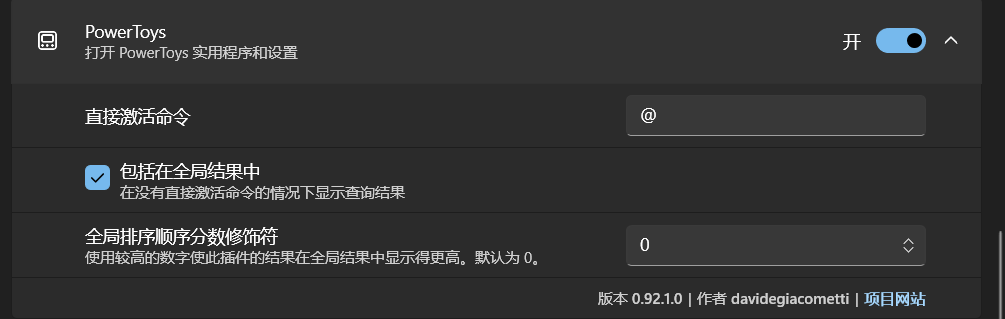
此功能只可以快速打开PowerToys的实用工具,打不开设置等一众功能.
如图:
键盘管理器都不能快速打开,有待优化啊!
2.7 程序
这个功能不稳定,有的可以搜,有的搜不了.
2.8 注册表插件
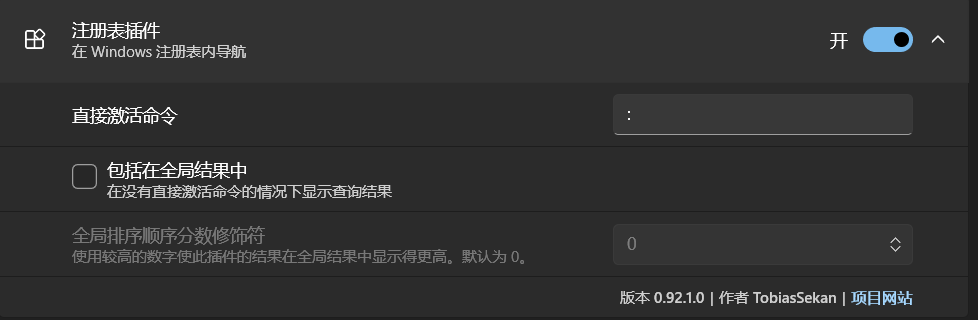
可以快速打开注册表,以指定的键值名,
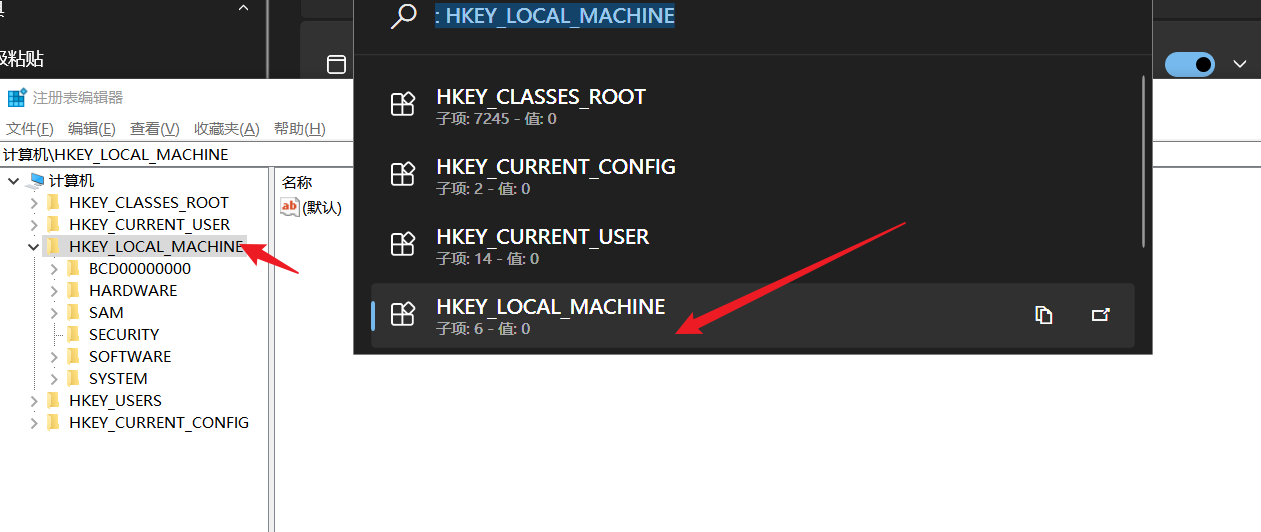
2.9 服务
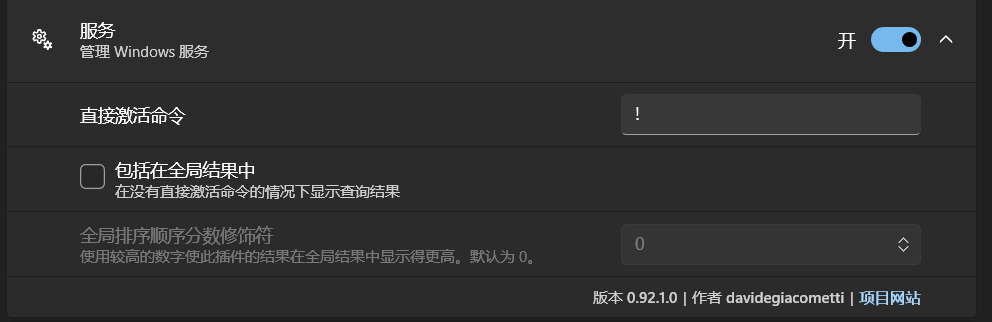
以!开头,可以快速的停止,重启服务.
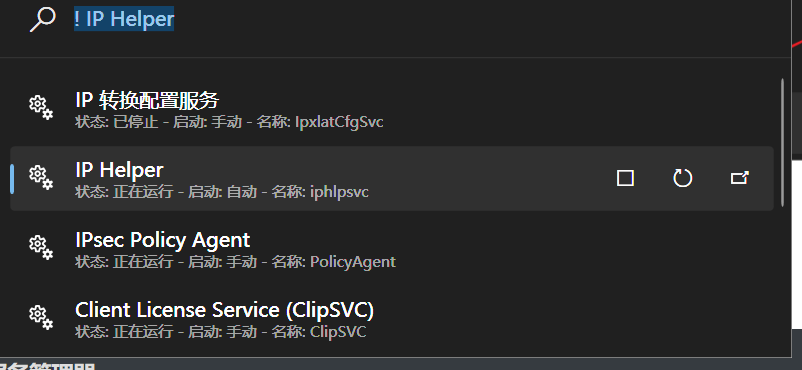
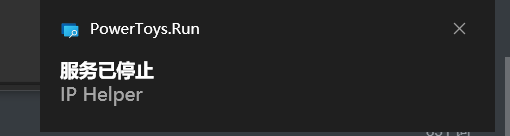
2.10 Shell
这个功能和运行是一样的功能,(Win+R 打开运行),甚至比运行还要多按两个键.
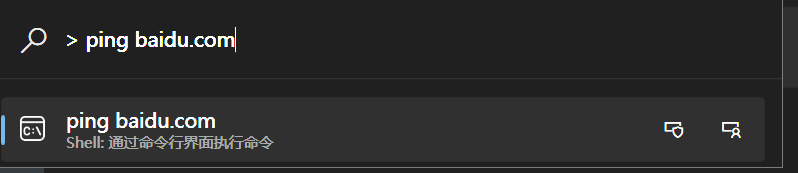
2.11 Windows 系统命令
和上边那个一样,运行都能解决的问题.
2.12 时间和日期
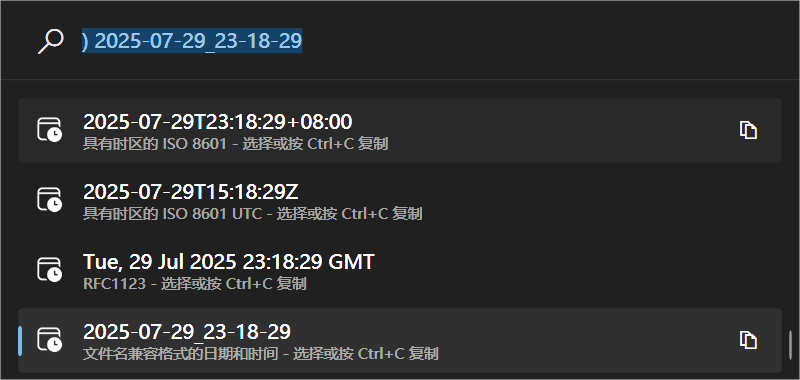
这个只是提供了时间不同的格式而已,嗯,开发人员可能需要.
2.13 单位转换器
嗯?不会用..啥也没有.

2.14 URI 处理程序
嗯! 就这样!!!
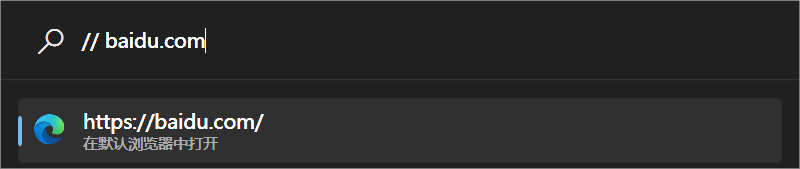
2.15 值生成器
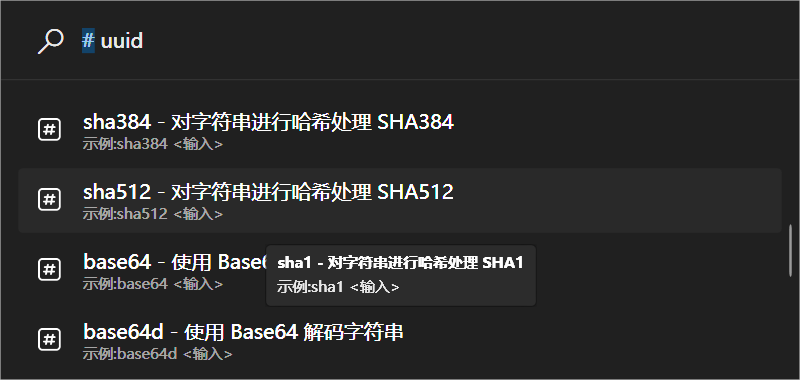
这个可以快速使用MD5,base64,hash,uuid,url Encoding,16进制转义等功能,还算是不错的一个功能..
2.17 Web 搜索
这个就没必要解释了吧..
2.18 Windows 设置
输入$开头,可以快速打开控制面板,网络设置等众多设置项.
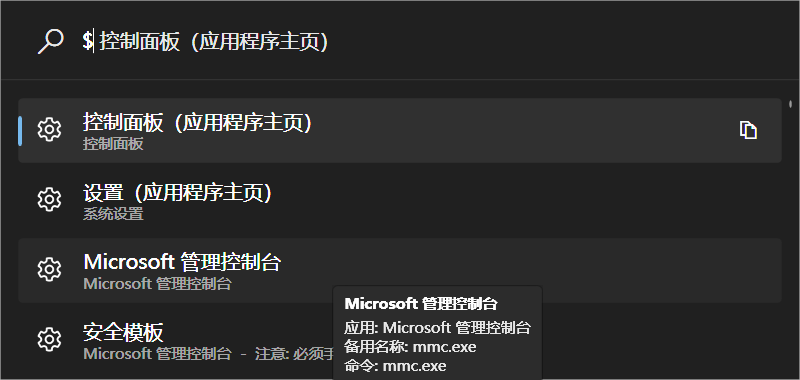
2.19 Windows 终端
打开的是普通权限的终端窗口…
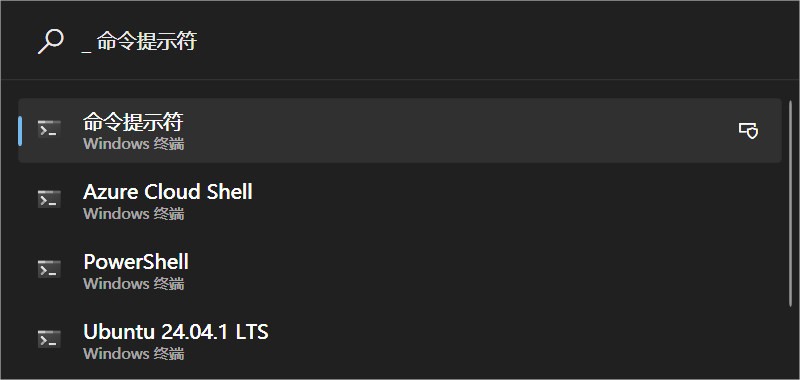
2.20 窗口切换器
这个不如Alt+ Tab键好用!!!!
3 第三方插件
上面已经将自带的插件都介绍完了,PowerToys 还提供了很多第三方插件,这里就不去测试了,因为我感觉对我没有很大的帮助,
想要获取第三方插件,请点击下方图片中的按钮.
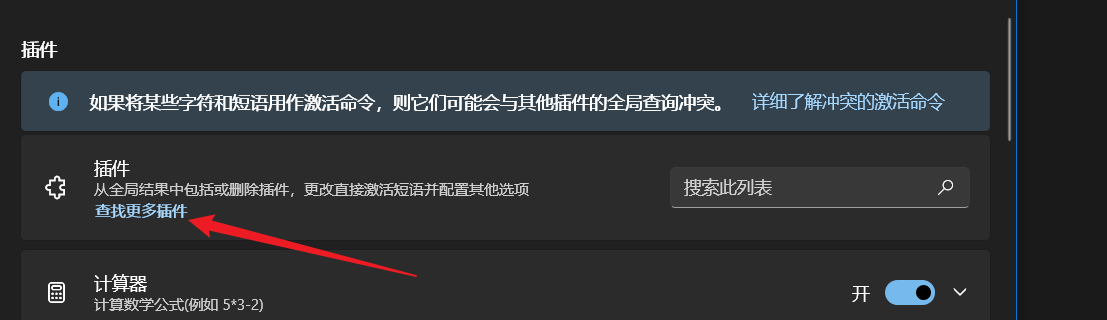
4 总结
这篇文章就当时无聊时的消遣吧,没有什么内容…..